筆者が愛用しているASUS RTX3050搭載ゲーミングノートで「モンハンワイルズ」ベンチマークテストを実施。
その結果を元に「モンハンワイルズ」が快適に遊べるゲーミングノートPCをピックアップしました。
主にAmazonで購入できるモデルですがご参考にどうぞ!
10万円台~約50万円と幅広くご紹介しているのでご参考にどうぞ。
\ 最大8万円オフで高性能PCを安く買うチャンスです!! /
 やっしー
やっしー結論、モンハンワイルズのプレイに「ゲーミングノートPC」も全然ありでおすすめです!
「モンスターハンターワイルズ」プロモーション映像③より
RTX3050Laptop GPUでも「最低」設定ならモンハンワイルズが快適に動く。





デスクトップゲーミングPCもご紹介しています!
気になる方は下記の記事もご参考にどうぞ。


「モンハンワイルズ」ベンチマークテスト結果



スコアは、
「 11302で問題なくプレイできます 」でした。
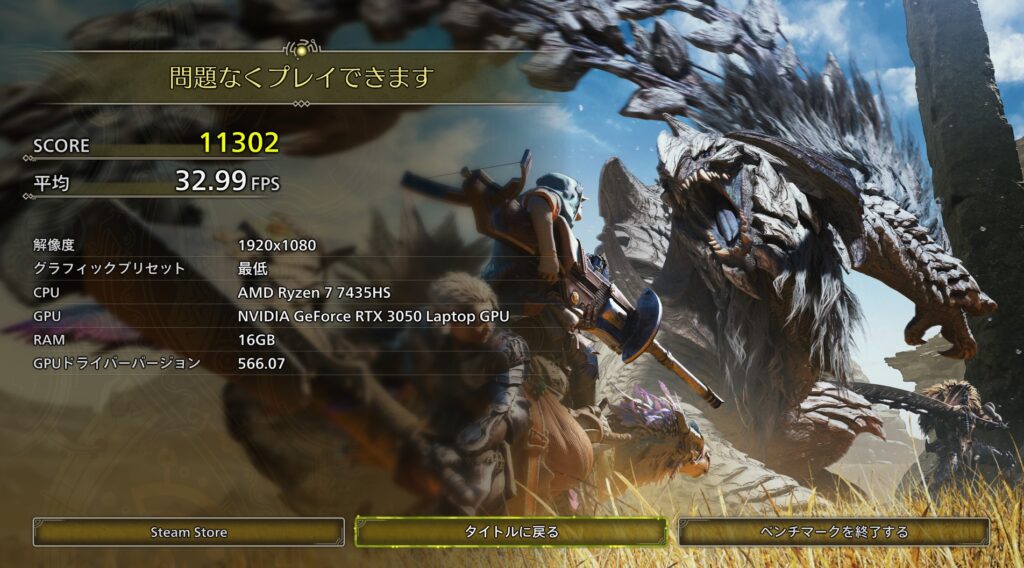
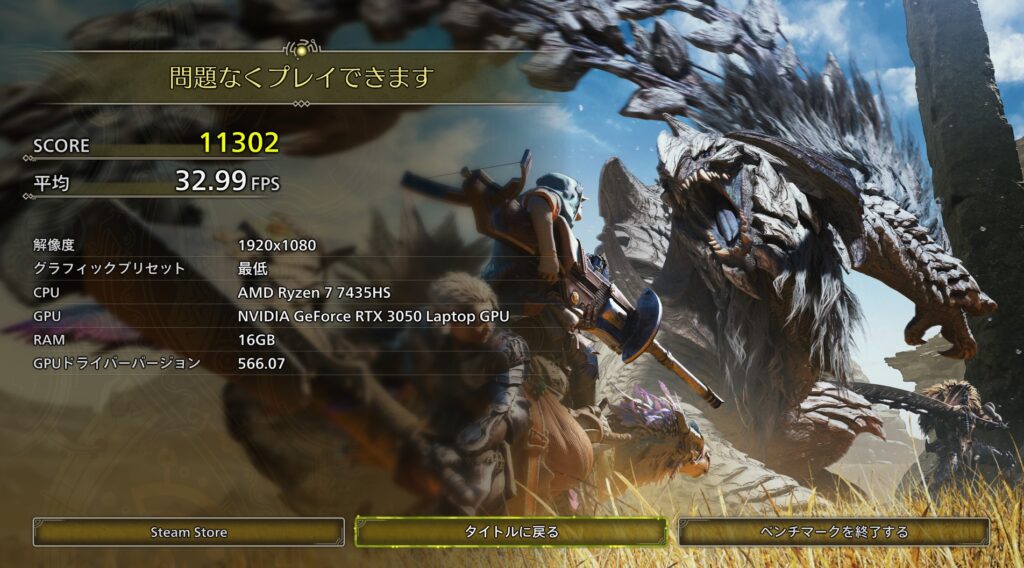
ただし、最初ということもあり設定は「 最低 」にしてあります。
小さい赤枠部分を「最低」にすると、下のカッコ内の項目は自動的に最適化されます。


「RTX3050Laptop GPU」搭載モデルですし「最低」設定でもこの結果には正直驚きました。
15型画面のおかげか24型液晶モニターより映像が滑らかで綺麗だなと感じました。
(※ノートPCのみと24型モニターにつなげての2パターンで調査。)
| 検証用ゲーミングノートPC ASUS TUF Gaming A15 | |
| CPU | Ryzen 7 7435HS (4.5 GHz) |
| グラフィック | Ge Force RTX3050 Laptop GPU (GDDR6 4GB) |
| メモリ | 16GB (DDR5-4800) |
| M.2 SSD | 512GB |
調子にのって試しに「 中 」設定にして2回テストしましたが、一回目は「 設定変更が必要です 」との結果。
2回目は、「動作困難です」でした。
そりゃ~そうでしょうね…って感じです。
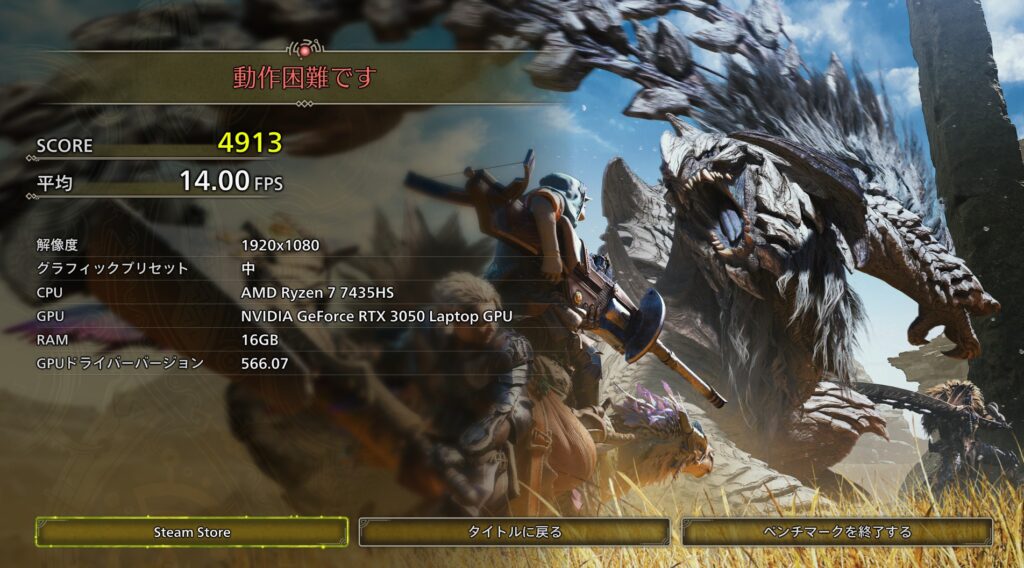
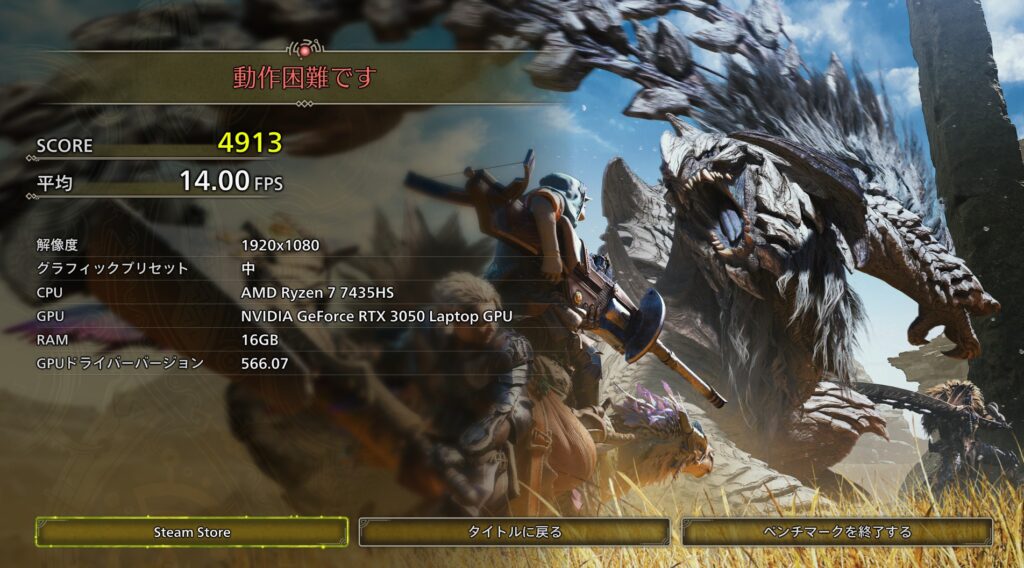
そのためゲーミングノートPCで低~中設定で遊びたい場合は、3Dマークスコアが2倍のRTX4060 Laptop以上が絶対必要です。
| GPU | 3Dマークスコア |
| GeForce RTX 4060 LaptopGPU | 10434 |
| GeForce RTX 3050 LaptopGPU (4GB) | 4839 |
「モンハンワイルズが遊べるゲーミングノートPC」のおすすめのモデルをご紹介
MSI Thin15 B12UC
【Amazon.co.jp限定】


MSI Thin15 B12UC
【Amazon.co.jp限定】
129,800円 (税込)
| CPU | Core i5-12450H |
| グラフィック | GeForce RTX 3050 Laptop GPU |
| メモリ | 16 GB |
| M.2 SSD | 512GB |
| パネル | 15.6型 (ノングレア / 144Hz対応) |
| 重量 / 動作時間 | 1.86Kg / 不明 |
MSIは台湾に本社を置きマザーボード・グラボなど世界にPCパーツを供給するすごいメーカー。
「モンハンワイルズ」の推奨環境を満たしており、エントリー向け・ゲーミングノートPC入門機で様々なゲームも気軽に遊びたい方におすすめ。
「インテルCore i5-12450H×GeForce RTX3050」と世代は古いが値段以上の価値あるモデル。
Amazonのレビューもかなり良く「思ったより高性能」との声が多い。
MSI Thin15 B12UCは、筆者が2024年10月に購入したASUS製「 TUF Gaming A15 」と基本性能が近く「 モンハンワイルズ 」も快適に遊べます。


マウスコンピューター
NEXTGEAR J6-A7G60GN-A


マウスコンピューター
【 NEXTGEAR 】J6-A7G60GN-A
179,800円(税込)~
カスタマイズ可能(BTO PC)
| CPU | Ryzen 7 7840HS |
| グラフィックス | GeForce RTX 4060 Laptop GPU |
| メモリ | 16GB |
| M.2 SSD | 500GB |
| パネル | 16型 液晶パネル (ノングレア / 165Hz対応) |
| 重量 / 動作時間 | 2.29kg / 約7時間 |
【 NEXTGEAR 】は、マウスコンピューターのコスパ重視ブランドのゲーミングノートPC。
パソコンのことが良く分からない、初めてPCを購入する方にも安心して購入できるよう保証期間3年、公式LINE・メール・電話対応とサポート体制が充実している。
「 Ryzen 7 7840HS×RTX 4060 」の性能はミドルクラスに相当しバランスのとれたモデル。
モンハンワイルズの他に原神・ゼンレスゾーンゼロ・ストリートファイター6・FF14など数々の人気タイトルも快適に遊べる性能をもつ。
MSI
Cyborg-14-A13VF-2302JP【Amazon.co.jp限定】


MSI
Cyborg-14-A13VF-2302JP
199,800円 (税込)
| CPU | Core i7-13620H |
| グラフィックス | GeForce RTX 4060 Laptop GPU |
| メモリ | 32GB |
| M.2 SSD | 1TB |
| パネル | 14型 液晶パネル (ノングレア / 144Hz対応) WUXGA(1,920×1,200) |
| 重量 / 動作時間 | 1.6Kg / 不明 |
14型高精細で重さも1.6Kgと携帯性に優れたモデル。
CPU・GPU・メモリ・ストレージと基本スペックはバッチリで20万円以下で購入できる。
ゲーム以外に動画編集などクリエイターさんにもおすすめしたいコスパ最強のモデル。
ただし14型ゆえにテンキーがないため頻繁に数字入力する方には不便と感じるかもしれない。
デザインもゲーミングPCとしてはひかえめでカフェや公園など公共施設でも扱いやすいです。
マウスコンピューター
G TUNE P5-I7G60WT-B


マウスコンピューター
【G TUNE】 P5-I7G60WT-B
239,800円(税込)~
カスタマイズ可能(BTO PC)
| CPU | Core i7-13620H |
| グラフィックス | GeForce RTX 4060 Laptop GPU |
| メモリ | 32GB |
| M.2 SSD | 1TB |
| パネル | 15.6型 液晶パネル (ノングレア / 144Hz対応) |
| 重量 / 動作時間 | 2.44Kg / 約5.5時間 |
マウスコンピューターのリブランドした「GTUNE」シリーズのゲーミングノートPC。
メモリ32GB標準搭載で動画編集・3DCAD・グラフィックデザインなど大量のデータを扱うクリエイターさんにもおすすめ。
ASUS
TUF Gaming F17 FX707VV
【Amazon.co.jp限定】


ASUS
TUF Gaming F17 FX707VV
219,800円(税込)
| CPU | Core i7-13620H |
| グラフィックス | GeForce RTX 4060 Laptop GPU |
| メモリ標準容量 | 16GB |
| M.2 SSD | 1TB |
| パネル | 17.3型 液晶パネル (ノングレア / 144Hz対応) |
| 重量 / 動作時間 | 約2.6kg / 約11.4時間 |


『モンハンワイルズ』を低~中画質設定なら60fps前後でプレイ可能で「MUXスイッチ」を利用することで、さらに高フレームが狙えるモデル。
また、17.3型と大型なゲーミングノートPCでFF14などUIに囲まれたようなゲームに最適。
ただし、基本スペックはいいのにメモリ16GBという点だけが残念でならない。
CPU・GPU・メモリはマウスコンピューターのG TUNE P5-I7G60WT-Bと同じですが、画面サイズが大きい点、価格が安い点から総合評価するとTUF Gaming F17 FX707VVの方が圧倒的にコスパがいいです。


先ほどご紹介した「MUXスイッチ」はGPUの信号をCPUを経由させずに画面に出力できるためグラフィック向上が見込める。
そのため同じRTX 4060Laptop GPU搭載モデルでも、他社のゲーミングノートPCより映像向上とフレームレートが上がりやすい設計になっている。
ASUS
TUF Gaming A15 FA507UI
【Amazon.co.jp限定】


ASUS
TUF Gaming A15 FA507UI
259,800円 (税込)
| CPU | Ryzen 9 8945HS |
| グラフィックス | GeForce RTX 4070 Laptop GPU |
| メモリ標準容量 | 32GB |
| M.2 SSD | 1TB |
| パネル | 15.6型 液晶パネル (ノングレア / 144Hz対応) |
| 重量 / 動作時間 | 2.2Kg / 約11.2時間 |
CPU・GPU・メモリ32GBともにハイスペックで日本のBTOメーカーより安い。
ASUSはMSIと同じ台湾に本社を置くグローバル企業。
世界にPCパーツ・パソコンを出荷するとてつもなくすごいメーカーです。
筆者もASUSの製品が好きでパソコン・モニター・PCパーツはASUSでそろえることが多いです。
このスペックになってくると遊べないゲームはなく、あらゆるゲームを快適にプレイできる。


ASUSのTUF GamingシリーズはGPU性能を引き上げる設計になっており、より没入感溢れるゲームが楽しめる。
また、頻繁に持ち出したい方のために【米国軍用 MIL-STD-810H規格】に準拠しているため耐久性が高い設計となっているのもいいですね!
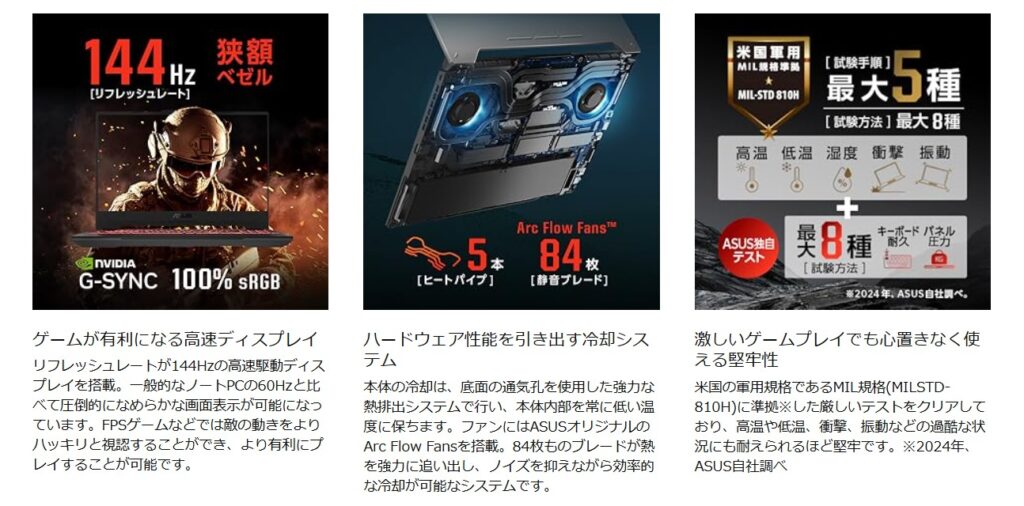
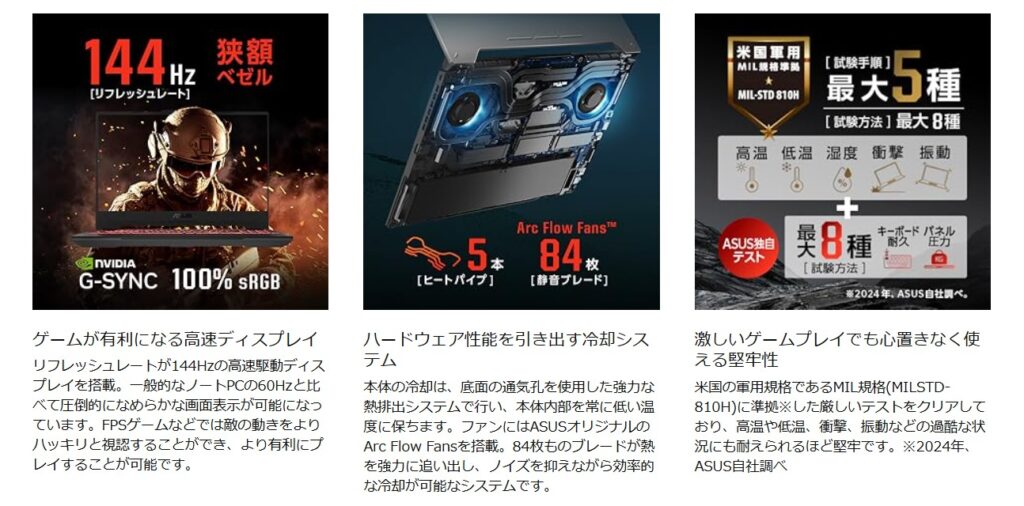
ASUS
ROG Flow X13 13.4インチ


ASUS
ROG Flow X13
349,293円(税込)~
| CPU | Ryzen 9 7940HS |
| グラフィックス | GeForce RTX 4070 Laptop GPU |
| メモリ標準容量 | 32GB |
| M.2 SSD | 1TB |
| パネル | 13.4型 液晶パネル (ノングレア / 165Hz対応) |
| 重量 / 動作時間 | 約1.35Kg / 約10.7時間 |
ROG(アール・オー・ジー)はASUSのゲーマー向けハイエンドゲーミングブランド。
小さいボディーにパワフルな性能を詰め込んだモバイルゲーミングノートPC。
モンハンワイルズ以外にも様々PCゲームを高設定・高フレームレートが狙え、ゲーム配信にも威力を発揮する。
静音性と冷却性能を高いレベルで両立しておりCPU・GPUのグリスは冷却能力に優れた液体金属を使用している。


外でも遊びたいゲーマー、カフェなどで作業したいクリエイターさんの両方にフォーカスした設計で持ち運びがラクなモデル。


モニターが180度回転するためモバイルモニターやタブレットのように使える。
本体サイズは幅(約)30㎝×奥行22㎝×高2㎝とコンパクト。
重さは1.35Kgとかなり軽量のため持ち運びに便利。
マウスコンピューター
G TUNE E5-I9G70BK-A


マウスコンピューター
G TUNE E5-I9G70BK-A
カスタマイズ可能(BTO PC)
399,800円(税込)~
| CPU | Core i9-14900HX |
| グラフィックス | GeForce RTX 4070 Laptop GPU |
| メモリ | 64GB |
| M.2 SSD | 2TB |
| パネル | 15.3型 液晶パネル (ノングレア / 240Hz対応) |
| 重量 / 動作時間 | 約2.09Kg / 約 4時間 |
「Apex Legends」高画質で200fps以上、「Dscape from Tarkov」高画質で100fpsと最高設定でも高いフレームレートをたたき出す確かな最強スペック。
Core i9 プロセッサー 14900HXを搭載し、複数のタスクを同時にこなすことができるハイパワーモデルのため、最新のゲームや重い作業もストレスなく快適に楽しみたい方におすすめ。
また、カフェなどで動画編集をしたいクリエイターさんにも向いたモデルです。
マウスコンピューター
G TUNE H6-I9G80BK-B


マウスコンピューター
G TUNE H6-I9G80BK-B
439,700円(税込)~
| CPU | Core i9-14900HX |
| グラフィックス | GeForce RTX 4080 Laptop GPU |
| メモリ標準容量 | 32GB |
| M.2 SSD | 1TB |
| パネル | 16型 液晶パネル (ノングレア / 240Hz対応) |
| 重量 / 動作時間 | 約2.24Kg / 約3時間 |
約44万円で高性能ノートPCの家じゅうどこでも遊びたい方におすすめです。
またゲーム開発・動画編集・研究・データー分析などの分野で持ち歩きながら作業するクリエイターさん、研究者さん向けといえます。
ゲーミングノートPCに関する疑問と質問
- 中古ゲーミングPCは買ってもいいの?
-
パソコン工房などのPC専門店でしっかり整備された商品でしたらOKです。
- AmazonでゲーミングPCを買ってもいい?
-
ASUS、MSIのゲーミングPCでしたら購入しても問題ありません。



ただし、販売元・出荷元がAmazon・メーカー公式ショップのみとなります。
- ゲーミングノートPCの快適に遊べる寿命ってどれぐらい?
-
2年~3年と言われていますが、ミドルクラス以上なら設定次第でもっと長く使えます。
- デスクトップPCとノートPCはどっちがおすすめなの?
-
机のスペースがあるならデスクトップPCですが、好きな姿勢で遊びたい場合はノートPCがおすすめです。



ちなみに僕はノートPC派です。デスクで遊ぶのもよし、持ち歩いて遊ぶのもよしと変幻自在なので。
- GTUNE、NEXTGEARってどこのメーカー?
-
創業30年の老舗メーカー「マウスコンピューター」のBTOゲーミングPCブランドです。
日本国内の自然豊かな長野県飯山市で製造されています。 - マウスコンピューターのNEXTGEARが安い理由はなに?
-
コスパの良い厳選パーツを使用することでコストカットを図り、他社ブランドより安い金額が実現しています。
- ゲーミングPCを買うならどこがおすすめ?
-
マウスコンピューター・FRONTIER・ASUS・MSIがおすすめです。



4社とも何度も購入経験がありコスパも良いです。
またマウスコンピューターは日本一サポートが充実しているBTOゲーミングPCブランドです。
まとめ
この記事では「モンハンワイルズ」推奨モデル紹介でした。
ゲーミングノートPCでもRTX4060Laptop GPUですと中~高設定で快適に遊べます。
そのためRTX3050Laptop GPUは遊べなくはないですが、画質設定も低くする必要があるのでおすすめはしません。
この記事を参考に自分がノートPCに向いているか確認してみてください!



最後までお読みいただき誠にありがとうございました。


